Philips 271S7QJMB/00 User Manual
Browse online or download User Manual for TVs & monitors Philips 271S7QJMB/00. Philips Monitor LCD 271S7QJMB/00 Instrukcja obsługi
- Page / 32
- Table of contents
- BOOKMARKS




- Spis treści 2
- 1. Ważne 3
- 1. Ważne 4
- 1.2 Konwencje zapisu 5
- 2. Ustawienia monitora 7
- 2.2 Działanie monitora 8
- Funkcje fizyczne 10
- Nachylanie 10
- Obracanie 11
- Regulacja wysokości 11
- Przestawianie ekranu 11
- 2. Ustawienia monitora 12
- 3. Optymalizacja obrazu 13
- 3.2 SmartContrast 14
- 4. Dane techniczne 15
- 4. Dane techniczne 16
- 4.1 Rozdzielczość i tryby 18
- 5. Zarządzanie zasilaniem 19
- 6. Serwis i gwarancja 20
- 6. Serwis i gwarancja 21
- 6.2 Serwis i gwarancja 22
- 7. Rozwiązywanie 27
- 7.2 Ogólne pytania FAQ 29
- Attention 31
- Monitor control unlocked 31
- Monitor control locked 31
Summary of Contents
www.philips.com/welcome271S7PL Podręcznik użytkownika 1Serwis i gwarancja 18Rozwiązywanie problemów i FAQ 25
82. Ustawienia monitoraMain menu Sub menuPictureInputOSD SettingsSetupLanguageColorAudioAudio In, HDMI, DisplayPortPicture FormatBrightnessContrastHor
92. Ustawienia monitoraObracanie+175-175 Regulacja wysokości115mmPrzestawianie ekranu9002.3 Zdejmij zespół podstawy do montażu VESAPrzed rozpoczęciem
102. Ustawienia monitora UwagaTen monitor umożliwia montaż w standardzie montażowym VESA 100mm x 100mm. Wkręt montażowy VESA M4. W przypadku montażu n
113. Optymalizacja obrazu3. Optymalizacja obrazu3.1 SmartImage Co to jest?Funkcja SmartImage udostępnia ustawienia wstępne optymalizujące obraz dla
123. Optymalizacja obrazudynamiczny kontrast i duża ostrość zapewniają wyświetlanie każdego szczegółu ciemniejszych obszarów filmów, bez rozmycia kolo
134. Dane techniczne4. Dane techniczneObraz/ekranTyp panela monitora Technologia IPSPodświetlenie LED Rozmiar panela 27'' W (68,6cm)Współc
144. Dane techniczneZasilanie ZużycieNapięcie wejścia prądu zmiennego przy 100 V AC, 50 Hz Napięcie wejścia prądu zmiennego przy 115 V AC, 50Hz Napięc
154. Dane techniczneCiśnienie atmosferyczne (poza eksploatacją)500 do 1060 hPaŚrodowiskowe i dotyczące energiiROHS TAKEPEATTAK (www.epeat.netUwaga 1
164. Dane techniczne4.1 Rozdzielczość i tryby ustawień wstępnych Maksymalna rozdzielczość1920 x 1080 @ 60 Hz (wejście analogowe) 1920 x 1080 @ 60 Hz
175. Zarządzanie zasilaniem5. Zarządzanie zasilaniemJeśli karta graficzna obsługuje standard VESA DPM lub jeśli zainstalowano w komputerze odpowiedni
Spis treści1. Ważne �����������������������������������������������������11.1 Środkibezpieczeństwaikonserwacja11.2 Konwencjezapisu ��������
186. Serwis i gwarancja6. Serwis i gwarancja6.1 Zasady rmy Philips dotyczące defektu pikseli monitorów z płaskim panelemFirma Philips stara się dos
196. Serwis i gwarancjawidoczny na ekranie subpiksel, gdy monitor wyświetla jasny wzór. Można wyróżnić następujące typy defektów czarnych plamek.Blisk
206. Serwis i gwarancjaDEFEKTY JASNYCH PLAMEK DOPUSZCZALNY POZIOM1 świecący subpiksel 32 sąsiednie świecące subpiksele 13 sąsiednie świecące subpiksel
216. Serwis i gwarancjaDodatkowe informacje można uzyskać, kontaktując się z działem obsługi klienta firmy Philips lub z lokalnym centrum serwisowym (
226. Serwis i gwarancjaNetherlands Ecare +31 0900 0400 063€ 0.10 Mon to Fri : 9am - 6pmNorway Infocare +47 2270 8250 Local call tariffMon to Fri : 9a
236. Serwis i gwarancjaKazakhstan NAClassic Service I.I.c.+7 727 3097515Latvia NA ServiceNet LV+371 67460399 +371 27260399Lithuania NA UAB Servicenet
246. Serwis i gwarancjaKorea Alphascan Displays, Inc 1661-5003Mon.~Fri. 9:00am-5:30pm Sat. 9:00am-1:00pmMalaysia R-Logic Sdn Bhd +603 5102 3336Mon.~Fr
257. Rozwiązywanie problemów i FAQ7. Rozwiązywanie problemów i FAQ7.1 Rozwiązywanie problemówNa stronie tej omówiono problemy, które może naprawić u
267. Rozwiązywanie problemów i FAQUstawienia głównego menu OSD. Dotyczy to wyłącznie trybu VGA. Drżenie obrazu na ekranie• Należy sprawdzić, czy kabe
277. Rozwiązywanie problemów i FAQ* Za silne, przeszkadzające światło „włączenia zasilania” • Światło diody „włączonego zasilania” można dostosować z
11. Ważne1. WażneTen elektroniczny podręcznik użytkownika jest przeznaczony dla wszystkich użytkowników monitora Philips. Należy poświęcić trochę cza
287. Rozwiązywanie problemów i FAQP5: Co należy zrobić w przypadku pomylenia się podczas regulacji ustawień monitora w menu ekranowym?Odp.: W celu
297. Rozwiązywanie problemów i FAQW celu uzyskania dalszych informacji należy skontaktować się z przedstawicielem handlowym firmy Philips. P10: Czy
© 2016 Koninklijke Philips N.V. Wszystkie prawa zastrzeżone.Philips i logo Philips Shield są zastrzeżonymi znakami towarowymi Koninklijke Philips N.
21. Ważnekurzu, deszczu, wody, lub nadmiernej wilgoci.• Po zamoczeniu monitora, należy go jak najszybciej wytrzeć suchą szmatką. • Jeśli do wnętrza
31. Ważne1.2 Konwencje zapisuKonwencje zapisu zastosowane w niniejszym dokumencie wykorzystują następujące elementy: Uwagi, przestrogi i ostrzeżenia
41. WażneCustomersPhilips establishes technically and economically viable objectives to optimize the environmental performance of the organization&apo
52. Ustawienia monitora2. Ustawienia monitora2.1 Instalacja Zawartość opakowania271S7*VGA *DP *Audio Power 271S7*CD © 2016 Koninklijke Philips N
62. Ustawienia monitora Podłączanie do komputera PC13 467251 Blokada Kensington zabezpieczenia przed kradzieżą2 Wejście audio3 Gniazdo słucha
72. Ustawienia monitora Opis menu ekranowego OSDCo to jest On-Screen Display (OSD)?On-Screen Display (OSD) to funkcja dostępna we wszystkich monitora
More documents for TVs & monitors Philips 271S7QJMB/00



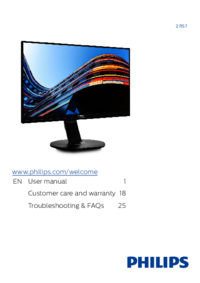















 (91 pages)
(91 pages) (50 pages)
(50 pages) (85 pages)
(85 pages) (87 pages)
(87 pages) (40 pages)
(40 pages) (53 pages)
(53 pages)







Comments to this Manuals